
[Guia definitivo] Como transferir vídeos 4K do iPhone para o PC/ Mac ?

O vídeo 4K é um formato de vídeo de alta definição com resolução de 3840 x 2160 pixels, quatro vezes maior que o vídeo HD padrão. Embora o vídeo 4K ofereça imagens mais detalhadas e cores mais realistas, ele também consome mais espaço de armazenamento. Você pode querer transferir vídeos 4K do iPhone para o PC para edição, compartilhamento ou backup se tiver capturado muitos vídeos em 4K com o seu iPhone.
No entanto, devido ao grande tamanho dos arquivos de vídeo 4K, você pode encontrar alguns desafios. Então, existe uma maneira fácil de realizar essa tarefa? A resposta é sim. Este artigo apresenta três métodos para transferir vídeos 4K do iPhone para o PC. Continue lendo para saber mais.
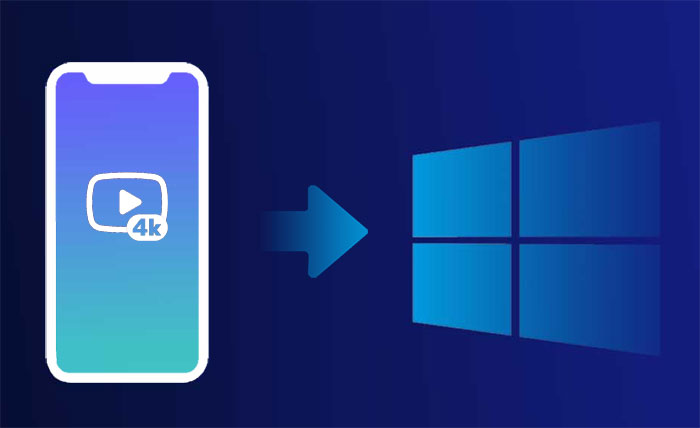
Se você deseja preservar a qualidade original dos seus vídeos em 4K, precisa usar um software profissional de transferência de dados, como Coolmuster iOS Assistant . É uma solução completa de backup, transferência e gerenciamento de dados do iPhone que ajuda você a transferir dados facilmente entre o iPhone e o PC/ Mac , incluindo fotos, vídeos, músicas, contatos, mensagens e muito mais.
Principais recursos do Coolmuster iOS Assistant:
Como transfiro vídeos 4K do iPhone para o computador usando o Assistente iOS ? Siga os passos abaixo:
01 Comece clicando no botão abaixo para iniciar o download do software. Em seguida, utilize um cabo de dados USB para estabelecer a conexão entre o seu iPhone e o computador. Após a conexão, você poderá receber uma mensagem no seu iPhone solicitando sua confiança neste computador. Basta tocar em "Confiar" para prosseguir.
02 Após a detecção bem-sucedida do seu dispositivo pelo software, você verá a interface principal, mostrada na captura de tela anexa. Neste ponto, você notará que todas as pastas distintas estão organizadas de forma organizada na interface principal.

03 Navegue até a pasta "Vídeos" para acessar informações mais detalhadas sobre o arquivo. Durante a pré-visualização, selecione os vídeos 4K que deseja exportar para o seu computador e clique na opção "Exportar" para iniciar o processo.

Tutorial em vídeo:
Por outro lado, se você quiser importar vídeos do PC para o seu iPhone, você pode ir ao guia:
Como transferir vídeos do PC para o iPhone com ou sem o iTunesSe preferir não baixar nenhum software de terceiros, você também pode usar o aplicativo Fotos integrado no Windows ou Mac para transferir vídeos em 4K do seu iPhone para o PC. No entanto, esse método pode fazer com que seus vídeos em 4K sejam rotacionados ou redimensionados durante o processo de transferência, o que pode afetar a qualidade do vídeo. Se você não se importa com esses problemas, veja como transferir vídeos em 4K do iPhone para o PC gratuitamente.
Se o seu computador estiver executando o sistema operacional Windows 10/11, aqui estão as etapas sobre como transferir vídeo 4K do iPhone para o PC Windows 10/11:
Passo 1. Conecte seu iPhone e o PC usando um cabo USB. Se for a primeira vez que você conecta, será necessário permitir o acesso aos seus dados no iPhone e digitar a senha de desbloqueio.
Passo 2. Abra o aplicativo "Fotos" no seu PC. Você pode encontrar o ícone no menu "Iniciar" ou na barra de tarefas, ou abri-lo digitando "Fotos" na barra de pesquisa.

Etapa 3. Na interface principal do aplicativo Fotos, clique no botão "Importar" no canto superior direito e selecione a opção "De um dispositivo USB".

Passo 4. Agora, selecione seu dispositivo e escolha os vídeos que deseja transferir.
Se o seu computador for um sistema Mac , aqui estão as etapas sobre como transferir vídeo 4K do iPhone para Mac :
Passo 1. Conecte seu iPhone ao Mac usando um cabo USB e abra o app "Fotos".
Passo 2. Seu iPhone deverá aparecer na seção "Dispositivos" na barra lateral esquerda. Clique nele para acessar as fotos e vídeos do seu iPhone.
Etapa 3. Selecione os vídeos 4K que deseja transferir para o seu Mac .
Passo 4. Após selecionar os vídeos, clique no botão "Importar Selecionados" na parte superior da janela Fotos. Como alternativa, você pode clicar em "Importar Todos os Novos Itens" para transferir todos os novos vídeos do seu iPhone para o seu Mac .

Como eu disse acima, o vídeo 4K é enorme. Isso afetará a eficiência da transferência de dados? Não se preocupe, se você quiser transferir grandes quantidades de vídeos, leia o artigo abaixo:
Como transferir arquivos de vídeo grandes do iPhone para o PC? Experimente 9 maneiras aqui.Se não quiser usar um cabo USB ou não tiver um disponível, você ainda pode transferir vídeos em 4K do seu iPhone para o seu PC usando o iCloud. O iCloud é um serviço de armazenamento em nuvem fornecido pela Apple que permite sincronizar seus dados em todos os seus dispositivos Apple, incluindo vídeos em 4K. Como transfiro vídeos em 4K para o computador via iCloud? Siga os passos abaixo:
Passo 1. No seu iPhone, abra o app "Ajustes", toque no seu ID Apple e selecione a opção "iCloud".
Passo 2. Na interface do "iCloud", toque na opção "Fotos" e ative a opção "Fotos do iCloud". Dessa forma, todas as fotos e vídeos do seu iPhone, incluindo vídeos em 4K, serão enviados automaticamente para os servidores do iCloud.

Passo 3. Em qualquer navegador, acesse www.icloud.com e digite o nome de usuário e a senha da sua conta do iCloud para acessar a versão web do iCloud. Na interface principal da versão web do iCloud, clique no ícone "Fotos" para acessar a interface de gerenciamento de fotos. Aqui, você pode visualizar todas as suas fotos e vídeos no iCloud, incluindo vídeos em 4K.

Etapa 4. Selecione os vídeos 4K que deseja transferir e clique no botão "Baixar" no canto superior direito para baixá-los para o seu PC.
P1. Como gravar vídeos em 4K no iPhone?
Para gravar vídeos em 4K no seu iPhone, você precisa ajustar as configurações da câmera do iPhone e selecionar a resolução e a taxa de quadros apropriadas para vídeos em 4K. Veja como:
P2. Como controlar o tamanho e o formato dos vídeos 4K?
P3. Por que não consigo transferir vídeos 4K do seu iPhone para o seu PC?
Durante o processo de transferência de vídeos 4K do iPhone para o PC, você pode encontrar alguns problemas que o impeçam de concluir a tarefa com sucesso. Esses problemas podem surgir pelos seguintes motivos:
Acima você encontrará todo o conteúdo sobre como transferir vídeos em 4K do iPhone para o PC. Apresentamos dois métodos usando USB e um método sem USB para ajudar você a atingir esse objetivo. Se você deseja preservar a qualidade original dos vídeos em 4K, recomendamos fortemente o uso Coolmuster iOS Assistant , um software profissional de transferência de dados que permite transferir vídeos em 4K entre o iPhone e o PC sem perdas. Baixe Coolmuster iOS Assistant agora mesmo e comece sua jornada de transferência de vídeos em 4K. Esperamos que este artigo seja útil para você.
Artigos relacionados:
[Guia rápido] Como transferir fotos do iPhone para um laptop Lenovo?
Como transferir vídeos do iPhone para o computador? Este tutorial pode ajudar!
Como colocar vídeos no iPhone? [Resolvido com 5 maneiras]
Como enviar vídeos de iPhone para iPhone? [Fácil de resolver]





